En koristuvachіv, como por primera vez para configurar el enrutador, para terminar a menudo la bodega, cómo pasar a la configuración del enrutador. Dadas las estadísticas, intentaremos adaptarnos a la fuente de alimentación en la aplicación del enrutador ASUS.
Crock número 0. Conecte el enrutador a la computadora.
Para obtener una copia del wi-fi, conecte el enrutador a la computadora. Siempre que su enrutador ya esté conectado, entonces se puede omitir todo el cocodrilo e ir inmediatamente al cocodrilo n. ° 1.
Para conectar el enrutador a la computadora, deberá enchufar una pieza del cable de red en la rosa de su computadora y el otro en un puerto LAN del enrutador.
También es necesario cambiar para rechazar automáticamente las direcciones IP en las computadoras. Por todo el poder conexión del dobladillo Y debido a la potencia de la versión 4 del protocolo IP. Al mismo tiempo, se ha seleccionado la función "Rectificar la dirección IP automáticamente" y "Rectificar la dirección DNS automáticamente".

Croc number 1. Abra el navegador e ingrese la dirección IP del enrutador.
Para iniciar sesión en la configuración del enrutador ASUS, necesitamos un navegador. Puede vikoristovuvati absolutamente ser un navegador que se adapte a usted. Por ejemplo, puedes conseguirlo Google Chrome, Mozilla Firefox, Opera de todos modos. Abre tu navegador, entra en yogo fila de direcciones y presione Entrar.

Si no sabe qué dirección IP es su enrutador, intente ingresar 192.168.1.1. Si la dirección no viene, intente ingresar 192.168.0.1. Shvidshe para todo, su enrutador será accesible una por una dirección IP.
Crock number 2. Introduzca el nombre de usuario y la contraseña para acceder al enrutador.
Si ingresó la dirección IP correcta en el navegador, se le pedirá que ingrese su nombre de usuario y contraseña. Para iniciar sesión en la configuración del enrutador ASUS, debe ingresar el nombre de usuario y la contraseña en la ventana principal y presionar la tecla ingresada. Si no conoce el nombre de usuario / contraseña correctos, no podrá iniciar sesión en el servicio.

Si primero ingresa a la configuración y no cambió la contraseña, entonces para ingresar es necesario ingresar el nombre de usuario y la contraseña estándar. En los enrutadores ASUS, el inicio de sesión estándar "admin" y la contraseña estándar "admin" se utilizan con mayor frecuencia. Si no se proporciona el par de inicio de sesión / contraseña, puede leer la contraseña estándar para su enrutador en las instrucciones. Además, en algunos casos, el nombre de usuario y la contraseña estándar se aplicarán al cuerpo principal inferior del enrutador.
Noticias de hoy sobre esos, cómo ir a la configuración del enrutador Asus. Además de muchos de los mismos adjuntos de red, módems y enrutadores del Asus virobnik, tienen las reglas básicas para el control de acceso. Ingrese a la configuración, vaya al navegador adicional; aquí puede ver la consola del administrador, puede ingresar los cambios necesarios en ella.
Entrar en nalashtuvannya
Un enrutador Asus, como si fuera el único, te permite conectarte a través del navegador. Para mostrar el panel de administración, debe ingresar la dirección IP del archivo adjunto. Puedes conocerlo de tres formas:
· Vivchivshi volver anexo kryshka y saber en una nueva dirección;
· Abre el menú de la conexión de dobladillo en Windows y la dirección IP;
· Conectado al accesorio con un cable de malla.
Las otras y terceras formas son más hermosas, ya que algunos de los pilares establecen valores únicos en el anexo y los datos de fábrica, asignados al módem trasero, se están volviendo irrelevantes.
Conectado a través de un cable de malla
Manera más sencilla. Para esto, es necesario tener un enrutador con una computadora con un cable de malla. En el caso de una computadora o computadora portátil, hay una rosa especial y un cable de malla. En el módem, sin embargo, la presencia de LAN roses es la culpable (no engañe a la WAN). Puede ingresar la dirección 192.168.0.1 o 192.168.1.1. Listo, ahora hemos eliminado el acceso al administrador. Aquí debe ingresar el nombre de usuario y la contraseña del koristuvach (admin / admin, que es la regla).
El cuadrado azul indica el puerto LAN.
Conexión de windows a windows
Una gran opción para rechazar el acceso, que le permitirá utilizar la dirección exacta del módem. Puede ingresar al enrutador abriendo el menú de control de acceso. Para el conjunto, es necesario dibujar una combinación de teclas Win + R e ingresar ncpa.pl en la ventana. Para ver todos los anexos disponibles antes de enchufar, y en medio de ellos conocer el Asus por nosotros (puedo nombrarlo, por los cambios anteriores de la viñeta).
Luego es necesario presionar el botón derecho del mouse sobre el nombre del complemento y hacer vibrar el elemento de menú "Estado" o "Estado" (en ruso Versión de Windows). Al hacer clic en el estado, se le mostrará una ventana adicional más, en cualquier caso, el menú "Detalles" o "Detalles". Después de presionar el botón, aparece la conexión. Allí es necesario conocer la fila de la puerta de enlace predeterminada IPv4 o la "puerta de enlace" y la dirección especificada por el pedido. Tse y є direcciones IP del módem, para el que está conectada la conexión. Es necesario copiar la IP a la fila de direcciones del navegador, para lo cual aparecerá en el panel de administración. Conozco el nombre de usuario y la contraseña ingresados. Mostrar el panel de administración.

Problemas de conexión
Mucho corystyuvachіv skarzhіv y escribir en la red de alimentos, similar a "No puedo ir al menú" o "No veo el menú del enrutador". Como regla, también se puede rastrear, ya que en el panel de administración el módem habrá introducido cambios. ¿Cómo puedo iniciar sesión en el enrutador si tengo tal problema? Є de una manera diferente: deslizar el ajuste del enrutador físicamente. Para ello, es necesario presionar y presionar el botón Reset durante 10 segundos;
¿Yak para entrar en modo sin hornear?
Ingresar al administrador a través de Wi-Fi es la solución más importante, por lo que simplemente perdonaremos e incluiremos todas las configuraciones necesarias. Esta es una forma de permitirle ver la configuración y configurar los datos que son necesarios para acceder al módem. Regla del yak gabinete especial configure el enrutador para una conexión wifi adicional.
Me alegro: no se trata de cambiar la configuración de fábrica del enrutador, por ejemplo, el rango de frecuencia o algunos criterios, como las viñetas que muestra el virobnik. Tse le ayudará a identificar cualquier problema. En la bolsa final, a través de un truco de este tipo, es posible que deba reajustar el módem.
adjunto a Compañía Asus coryte con una amplia bebida de los cónyuges. De hecho, hemos enviado una revisión del artículo, quiero que el proceso de ingresar la configuración del enrutador Asus sea prácticamente idéntico al proceso en los enrutadores de los nuevos virobniks. Puede sentirse abrumado al preguntarse en las instrucciones de nuestro sitio sobre cómo ingresar la configuración de los enrutadores de la lista de virobniks o
El acceso a la instalación del enrutador se realiza de acuerdo con el esquema tradicional:
- conexión zd_ysnyuєmo al anexo (computadora, computadora portátil) para un cable de malla adicional o mediante wi-fi z'єднання;
- parecerse a navegador manual zd_ysnyuєmo ingresó en el panel de control del enrutador.
Para establecer una buena conexión con un enrutador, es mejor usar una computadora o una computadora portátil y un cable de malla. Si lo desea, por supuesto, puede elegir un archivo adjunto (tableta, teléfono) para restaurar el acceso al ajuste del enrutador y realizar cambios en ellos. Conexión wi-fi Vikoristovuvati para flashear el enrutador o instalar la actualización seguridad del software fuertemente no recomendado. Con wi-fi, hay muchos problemas y una herencia inaceptable de la protección del software del enrutador.
Instalación de una conexión con un enrutador.
¿Ya conectó el enrutador al complemento (computadora, computadora portátil)? Si es así, ve al azafrán ofensivo. Y si no, preguntémonos de una vez, cómo conectar la conexión al enrutador Asus. Vamos a vikoristovuvati la conexión en el cable de malla.
Distaymo cable del kit al enrutador e inserte un extremo en el rosa con la LAN escrita del enrutador, y el otro extremo en su PC o computadora portátil. En el enrutador, la WAN es aún más amplia, no se vuelva mágico enchufar el cable. Si el cable está conectado a la toma WAN, entonces es posible y no está conectado, no está en línea con nuestro proceso. Supérelo, cuando la recolección del enrutador esté conectada, respete el indicador en la carcasa.
Es fácil conectarse al enrutador Asus a través de wi-fi. En cuanto no le molestaron, es lo primero que hay que saber sobre el eje del centro. estatuto... En el primer lanzamiento, un nuevo enrutador traducirá inmediatamente una malla sin boca. Para sustituciones, soy la acción "ASUS", pero no tengo contraseña. Para conectarse a wi-fi, simplemente vibre y presione el botón "Conectar" en su computadora.
Transferencia a la interfaz web del enrutador
Al final de la autorización del enrutador, para los cambios, el inicio de sesión es "admin" y la contraseña es "admin". Puede leer la etiqueta a continuación sobre la carcasa del enrutador para obtener más información. Por alguna razón, no conoce la contraseña (es antes de cambiarla, es posible que tenga éxito en recuperarla), pero la estándar no viene, debe restablecer la configuración del enrutador. Para quitar el ajuste del enrutador, apriete y apriete el botón RESET durante 10 segundos, el botón se quita de la caja del enrutador.
Problemas con el acceso al panel de control del enrutador y métodos de comunicación.
Cuando intente conectarse al panel de control del enrutador, tendrá problemas en algunas otras etapas del robot. No es necesario que alguien conecte el enrutador desde el archivo adjunto, pero alguien no ve el vínculo en el navegador. Solo hay una receta para resolver todos los problemas que se encuentran en koristuvachiv, no para pensar. Las principales formas de resolver los problemas de acceso al panel de control del enrutador son claramente visibles.
Primero, debe ir a las conexiones del enrutador al anexo. Por todo es necesario reconvertir el rechazo de IP cuando se conecta por cable o Wi-Fi z'єdnannyu. Si la IP fue rechazada automáticamente, gire todo en orden con el propio cable (intente conectarlo desde las rosas y vuelva a insertarlo, reemplácelo con el otro cable) o invierta la conexión vía wi-fi. Un problema es mezclar en un enrutador de hardware simplemente enchufado, maravillarse con el indicador en la carcasa. Si no tiene que pasar por el cable con el enrutador, intente conectarlo a conexión wifi... Y si te conectas a través de wi-fi por un día, prueba el cable navpaki, vikoristovuvati.
Cercas para el hogar, etc. Para iniciar sesión en la configuración del enrutador, necesita una primera para todas las direcciones IP del enrutador, que pueden estar indicadas. Además, las instrucciones lo ayudarán a ir a la interfaz web del módem, el punto de acceso y el mismo stock similar de virobniks tan populares como D-Link, TP-Link, Asus, ZyXEL.
¿Cuáles son los controladores necesarios?
Ні. Ni para la configuración, ni para la victoriana del enrutador, no es necesario instalar ningún controlador. Si hay un disco en el kit, habrá documentación. Los controladores se pueden utilizar para módems que se conectan a un puerto USB, pero no sobre ellos a la vez.
Direcciones IP, soy un koristuvach y contraseña para cambios
Ahora, no bezposeredno sobre esos, como "entrar en el enrutador" (como amar ser capaz de amorosamente pasivamente). Si el enrutador es nuevo, entonces la configuración está en la nueva fábrica. Las configuraciones de Tsi se denominan "predeterminadas" o configuraciones para el cambio.Una gran cantidad de virobniks solicitarán los requisitos directamente en el enrutador y comenzarán Configuración predeterminada: IP, nombre de usuario y contraseña. Bromea la pegatina con los datos de la parte inferior o trasera del anexo:

Como un raptom, una pegatina por las razones por las que se muestra o por una razón, lea las instrucciones y allí se le indicará, qué direcciones IP, nombre de usuario y contraseña de su enrutador para las sugerencias. Las instrucciones están a la espera de ser proporcionadas. Puede obtenerlo en el disco, en los folletos de papel viglyadi o en ambos.
Llámame, para conocer la configuración actual del enrutador, la configuración es:
Dirección IP: 192.168.1.1 abo 192.168.0.1
Nombre de usuario (im'ya koristuvach): en la mayoría de vipadkiv administración
Contraseña: administración por vacio
Vaya a la configuración del enrutador, escriba en la fila de direcciones del navegador http: //<ай-пи адрес>... por ejemplo:
Http://192.168.1.1
Ingresando direcciones IP en la fila de direcciones, vaya a la configuración del enrutador
Siempre que las direcciones de marcación sean correctas, debe ingresar el nombre de usuario y la contraseña.

La página para iniciar sesión en la interfaz web del enrutador D-Link DIR-300
Y para que pueda ver el lado de autorización de los enrutadores de la compañía TP-Link, que son los más populares en nuestras latitudes: 
Reemplace la dirección IP en la etiqueta, también puede indicar el host (sitio) para ingresar a la interfaz web. Por ejemplo, http://tplinkwifi.net o my.keenetic.net. Ingrese en cualquier navegador y será redirigido automáticamente al lado de la configuración.
Yak conoce la dirección IP del enrutador, que no es la estándar
1. Revisión de la dirección IP a la potencia de la conexión a la red
Ver "Centro de vallado y control de acceso"

Conozca su conexión y haga clic en el enlace

Presione el botón "Ver"

En vіknі, juega la fila:
Puerta de enlace para compatibilidad con IPv4: 192.168.1.1

Direcciones IP del enrutador
Valores en una fila a la dirección і є direcciones IP del enrutador, a través del cual su computadora va a Internet. Ahora puede escribir en la fila de direcciones del navegador http://192.168.1.1, luego ingresar el nombre de usuario y la contraseña y usar la configuración del enrutador.
Si no puede conectarse al enrutador (no puede ver la dirección IP a través del cable o no conoce la clave de seguridad erizo sin hijos), Luego deberá eliminar la configuración del enrutador y restablecerla: para establecer sus contraseñas y configuraciones.
Lea sobre esos enrutadores yak viconati skidannya nalashtuvanny.
2. Revisión de la dirección IP del enrutador en el dibujo lineal.
Ir a la sección Merezha.
En razdіlі Infraestructura de Merezheva conozca su enrutador. Oberit poder:
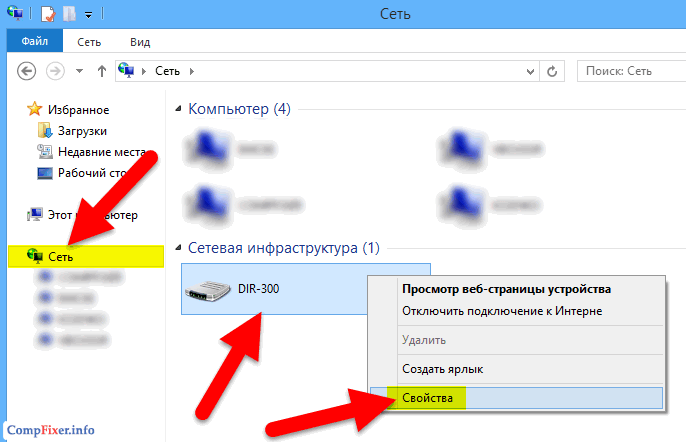
en depósito Merezheve prístina Adjuntaré la dirección IP, a través de la cual puede ir a la dirección:
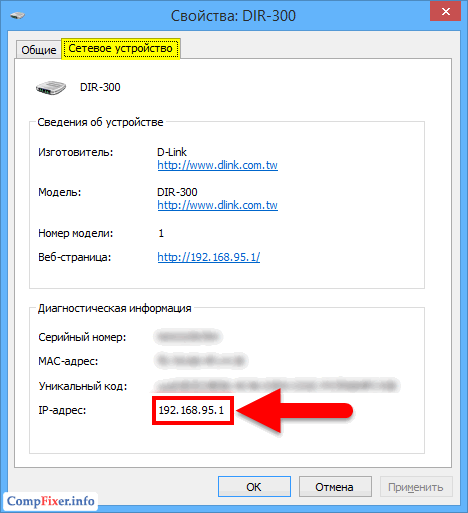
3. Yak conoce la dirección IP del enrutador detrás de la línea de comando
Ingrese el comando ipconfig y presion Ingresar:

En el grafico Puerta de enlace principal Se indicará la dirección IP del enrutador, que usted necesita. Ahora cópielo, péguelo en la fila de direcciones del navegador y presione Entrar. Asegúrese de arreglar la interfaz web y ajustar su enrutador.
Direcciones IP y contraseñas de enrutadores actualizadas para delegaciones
Además, en esta estadística hemos descrito en detalle todas las configuraciones para el ajuste y ahora puede conectar correctamente la propiedad, averiguar la dirección de su interfaz web e ir al ajuste del enrutador. Si te has quedado sin comida, pregúntales en los comentarios.
El precio de la comida es especialmente malo para los pohatkivts de koristuvachiv, pero la mayor parte es tranquila, pero recientemente compró un enrutador para organizar el hogar. encuadre local(+ Voy a Internet para todas las dependencias de los apartamentos) Quiero que todo brille ...
Me recuerdo y yo en todo un momento (rocoso en el volumen 4): vitrático, melodiosamente, chilin 40, déjalo y arréglalo. A la estadística le gustaría estar más preocupada no solo por la comida en sí, sino también por el perdón de aquellos problemas que se provocan en el transcurso del proceso.
Es más o menos lo mismo ...
1. Es necesario esparcir sobre la misma mazorca ...
Compra un enrutador ... 🙂
Primero, conecte todas las computadoras al enrutador a los puertos LAN (obtenga el puerto LAN del enrutador con un cable Ethernet desde el puerto LAN de su imagen elegante).
Llame a los puertos LAN al menos 4 en la mayoría de los modelos de enrutador. En un set con un enrutador ide, yak mínimo, 1 cable Ethernet (un par de extras), como puedes ver, necesitas descargarlo para conectar una computadora. Si tiene más: no olvide comprar cables Ethernet en la tienda con su enrutador.
Su cable Ethernet está conectado a Internet (antes, más para todo, pero antes imagen de la reliquia computadora sin frente): el siguiente paso en el zócalo del enrutador con el nombre WAN (a veces llamado Internet).
Cuando el enrutador está encendido, los blimati svitlodiodi son culpables en el primer edificio (de hecho, recibió los cables).
Como cuestión de principio, ahora puede pasar a personalizar el sistema operativo Windows.
2.Visnennya dirección IP y contraseña con un inicio de sesión para ingresar a la configuración del enrutador (poner ASUS, D-LINK, ZyXel)
La primera configuración del enrutador debe realizarse en una computadora estacionaria, conectada a ella a través de un cable Ethernet. En principio, es posible desde una computadora portátil, solo todi all one está conectado a través de un cable, configurado, y luego puede continuar sin boca ...
Está relacionado con el hecho de que, por esa razón, la red Wi-Fi se puede conectar a la red y, en principio, no puede ir a la configuración del enrutador.
2.1. Configuración del sistema operativo Windows
Para una mazorca, necesitamos configurar un sistema operativo: se utilizará un adaptador Ethernet de longitud completa a través de una red.
Schob tse zrobiti, ve al panel de control con la ruta ofensiva: " Panel de control \ Merezha e Internet \ Centro de control sobre vallas y acceso remoto". Aquí estamos tsіkavit posilannya " cambiar los parámetros del adaptador"(Hay maldad en la columna, si tiene Windows 7, 8).

Vaya al poder de la versión 4 del protocolo de Internet.

І aquí, ingrese las direcciones IP y DNS que rechazan automáticamente.

Ahora puedes seguir adelante sin el medio hasta el mismo proceso de nalashtuvan ...
2.2. Yak sabe la dirección del lado del enrutador
Entonces, ejecute cualquier navegador, instálelo en su computadora ( explorador de Internet, Chrome, Firefox). Ingrese en la fila de direcciones de la dirección IP del enlace de su enrutador. Llame a la dirección para consultar la documentación supervisada al anexo. No lo sabes, el eje es pequeño, la placa con los modelos populares de enrutadores. Los trociscos son menos visibles de una manera.
Tabla de inicios de sesión y contraseñas (para los nombres).
Una vez que haya ingresado, puede ir a configurar su enrutador. Es posible que pueda obtener estadísticas sobre la selección de dichos enrutadores:,.
2.3. No me escapé
Є dos caminos ...
1) Ir a línea de comando(En Windows 8, es posible cambiar la línea de comando haciendo clic en "Win + R", luego en la ventana "abrir", ingrese "CMD" y presione la tecla Enter. En otros sistemas operativos, la línea de comando puede ser visualizado a través del menú "Inicio").
Somos los mejores en la fila con la "puerta de enlace principal". La dirección en sí contiene la dirección del lado con la configuración del enrutador. En este vipadku (en las imágenes a continuación): 192.168.1.1 (y escriba en la fila de direcciones del navegador, consulte Trohi vishche para obtener contraseña e inicio de sesión).
2) No es útil: simplemente puede deshacerse de la configuración del enrutador y llevarlo a la configuración de fábrica. Hay un botón especial en el estuche para el accesorio; para tirar de él, debes probar: necesitas un mango o una aguja de tejer ...
En el enrutador D-Link DIR-330, el botón de reinicio se encuentra entre las entradas para conectarse a Internet y la unidad de vivienda del anexo. Se puede ubicar un botón de reinicio en la parte inferior del anexo.
3. Visnovok
Después de haber analizado la comida sobre esos, cómo ingresar a la configuración del enrutador, nuevamente si desea usarlo, llame a toda la información que necesita en los documentos para ingresar al kit con el enrutador. A la derecha, está escrito en movimiento "bárbaro" (no ruso) y no es una cuestión de mente, pero compraste un enrutador de tus manos (lo tomaste de amigos, lo sé) y no había ningún papel allí ... .
Es fácil andar por aquí: bañe su enrutador, cómprelo, guárdelo y guárdelo con documentos y documentos. Estos enrutadores son aún más abundantes a la vez. nuevos modelos, El precio puede ser bastante variable, de 600 a 700 rublos, hasta 3000 a 4000 rublos. y vishche. Si no lo sabe, pero solo sabe acerca de ese apego, el raja vibra, no hay una categoría de precio medio.
Eso es todo. Voy a nalashtuvannya ...








